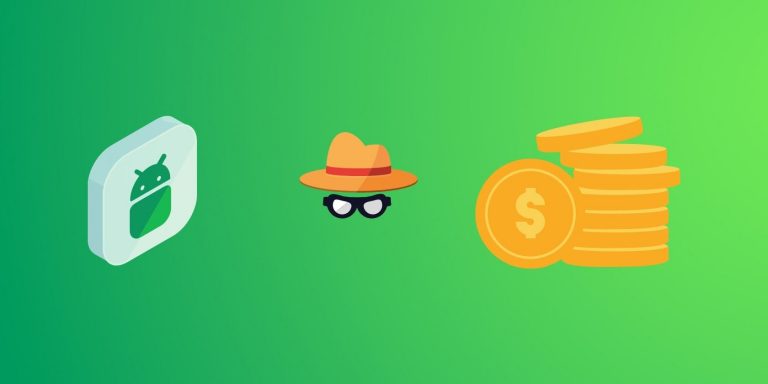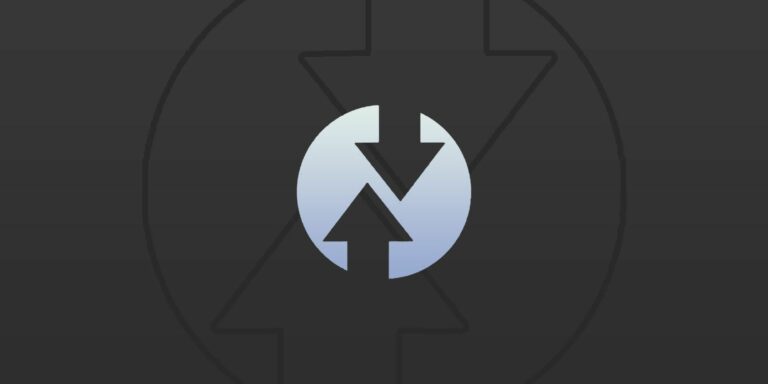Как проверить свой FPS в играх на Android: 2 метода
Независимо от того, являетесь ли вы обычным игроком или любителем соревнований, выжать максимальную производительность из своего устройства никогда не помешает. Один из самых простых способов проверить, насколько плавно вы играете, — это следить за счетчиком FPS.
Существует множество способов отслеживать частоту кадров в играх на ПК, но ваши возможности становятся скудными, когда дело доходит до игр на вашем телефоне. Читайте дальше, чтобы узнать, как проверить количество кадров в секунду в играх на телефоне или планшете Android.
Что такое счетчик FPS?
Термин FPS имеет несколько значений, но именно «кадры в секунду» — это отличный способ указать, насколько оптимально и плавно работают ваши игры. Счетчик FPS — это простой инструмент, который отображает количество кадров, которые ваше устройство обрабатывает каждую секунду.
Эти расчеты выполняются в режиме реального времени и полезны для тестов, диагностики проблем или просто для душевного спокойствия. Общая формула гласит, что чем больше у вас кадров в секунду, тем лучше будет ваш игровой опыт.
Программы для Windows, мобильные приложения, игры - ВСЁ БЕСПЛАТНО, в нашем закрытом телеграмм канале - Подписывайтесь:)
Включить эту функцию на компьютере легко и доступно, учитывая, сколько существует хороших приложений для счетчика FPS для Windows. С другой стороны, для Android ваши возможности ограничены и довольно привередливы.
1. Отслеживайте FPS с помощью приложения Game Booster по умолчанию.
Большинство телефонов Android, ориентированных на производительность, имеют собственное приложение для ускорения игр или какой-либо плагин. Для Poco это сервис Game Turbo, для телефонов ROG — X Mode, а также есть игровой режим для устройств OnePlus.
Как правило, самый простой способ включить игровой режим на вашем телефоне — запустить игру, которую поддерживает ваш подключаемый модуль Game Booster, и вы должны автоматически увидеть всплывающее уведомление, предлагающее включить или изменить несколько параметров. Если нет, найдите отдельное приложение «Игры» в панели приложений и убедитесь, что ваши любимые игры добавлены в список.
Например, чтобы включить счетчик FPS на телефоне OnePlus:
- Запустите любую игру, в которую вы хотите играть, и вы должны увидеть уведомление о том, что вы можете использовать функции игрового режима для этой игры.
- Проведите пальцем вниз из верхнего левого или верхнего правого угла экрана, и должно появиться меню с множеством функций.
- Прокрутите вниз параметры и нажмите «Статус системы».
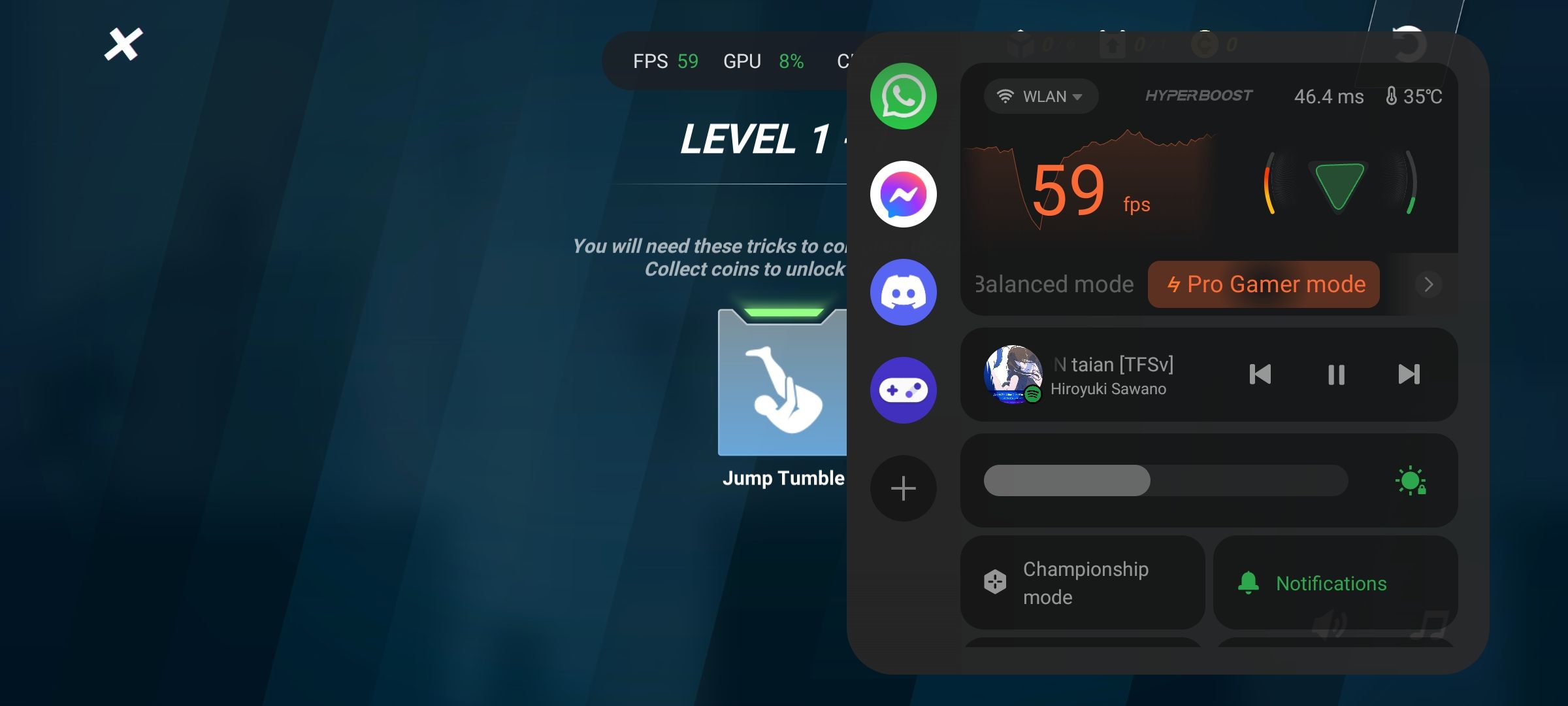
Это должно вызвать липкий счетчик FPS, пока вы играете в свою игру. В зависимости от вашего телефона вы можете даже заглянуть в другие детали, такие как использование вашего процессора и графического процессора.
2. Отслеживайте частоту кадров с помощью стороннего приложения
Описанного выше метода должно хватить для большинства игровых телефонов таких производителей, как OnePlus, Xiaomi, ROG и даже Google. К сожалению, не все телефоны поставляются с предустановленным игровым режимом.
В Play Store есть несколько сторонних приложений, которые утверждают, что сделают эту работу за вас. Однако большинство протестированных нами приложений сообщают только о частоте обновления вашего экрана, а не о фактической частоте кадров, которую обрабатывает ваш графический процессор. Нам удалось найти одно бесплатное приложение, которое достаточно точно отображало внутриигровой FPS: FPS Counter & Screen Recorder.
- Download the Приложение счетчика кадров в секунду из Play Store и запустите его.
- Включите переключатель FPS Meter и при появлении запроса нажмите «Начать сейчас», чтобы приложение могло записывать и транслировать ваш экран.
- Запустите любую игру, которая вам нравится, и теперь вы должны увидеть счетчик FPS на своем экране.
- Когда вы закончите играть, обязательно вернитесь в приложение и выключите переключатель.
Вы также можете включить низкие показания 1% и 0,1% для вашего FPS и записывать игры с помощью приложения. В нашем тестировании приложение не всегда успешно отображало FPS в определенных играх, но это был единственный другой вариант.
Выжмите максимальную производительность из своего телефона
Возможность взглянуть на свой FPS, чтобы убедиться, что у вас есть плавный игровой процесс, является второй натурой геймеров. Однако цифры не означают всего, и есть множество других способов повысить игровую производительность вашего телефона без паранойи снижения частоты кадров.